笔记本键盘失灵怎么办?
笔记本键盘突然无法使用了,什么原因呢?本节小编就告诉大家笔记本键盘失灵怎么办。
本文所指的笔记本键盘损坏,是指笔记本键盘按键坏的不多,比如一两个按键失灵或者没用了的情况。如果绝大部分按键都损坏了,采用此种方法,尽管可行,但会严重影响效率。
一、使用电脑屏幕键盘
当键盘中有一两个键,无法使用时,导致无法正常键入字符的话,不妨用用电脑自带的屏幕键盘,在XP、win7以及最新的Win8系统中都有屏幕键盘,其中在XP系统中,屏幕键盘在开始--附件--系统工具里边。(www.jb200.com 脚本学堂)
时下流行的Win7系统要打开屏幕键盘,也很简单,方法是在开始搜索框里键入“OSK”即可快速找到打开Win7屏幕键盘了,如下图:
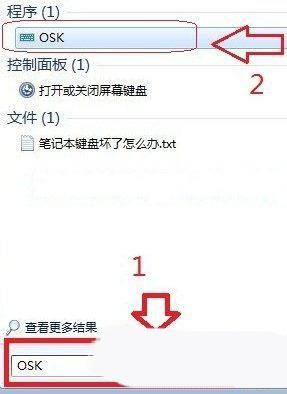
打开屏幕键盘效果:
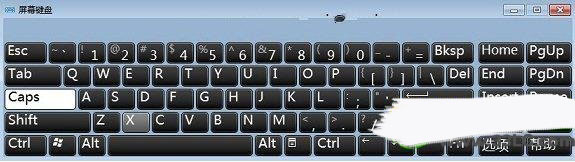
如上图,电脑自带的屏幕键盘,只需要鼠标点击操作即可,如果笔记本电脑有几个按键坏了,那么打字时坏了的按键,不妨使用鼠标点击屏幕键盘代替。
二、使用键盘救星工具
如果你觉得使用鼠标点击操作打字麻烦的话,还可以使用一款名为键盘救星的软件,该软件的最大功能是可以实现键盘上一个按键坏掉了,它可以用另外一个不常用的按键来代替,只需要简单设置下即可。
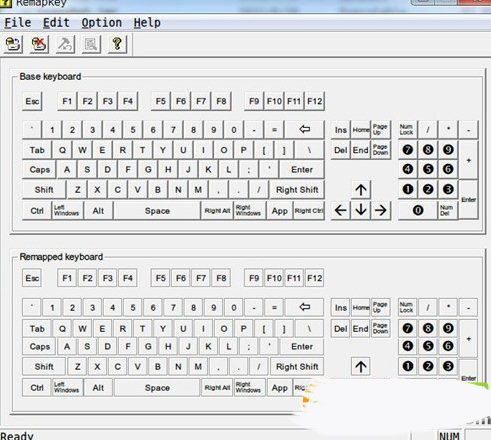
三、找一个USB键盘替代
如果你有旧的USB接口键盘的话,也可以直接拿个USB键盘插上使用,没有的朋友可以购买一个,不过购买需要自己掏钱。
另外,一劳永逸的方法,可以拿笔记本去维修键盘或者换掉整个键盘,只是需要花费不少大洋。
以上就是为大家分享的笔记本键盘失灵问题的解决方法,希望可以帮助到大家。